Hirdetés
 Az Google Dokumentumok Az Android alkalmazás gyors hozzáférést biztosít a Google-on online tárolt dokumentumokhoz és gyűjteményekhez. Az alkalmazáson belül megtekintheti, létrehozhat, szerkeszthet, feltölthet és megoszthat fájlokat, illetve képeket készíthet Android készülék kamerájával, és közvetlenül importálhatja azokat.
Az Google Dokumentumok Az Android alkalmazás gyors hozzáférést biztosít a Google-on online tárolt dokumentumokhoz és gyűjteményekhez. Az alkalmazáson belül megtekintheti, létrehozhat, szerkeszthet, feltölthet és megoszthat fájlokat, illetve képeket készíthet Android készülék kamerájával, és közvetlenül importálhatja azokat.
A galériából vagy a kamerából feltöltött képek beolvashatók optikai karakterfelismeréssel, a szöveg kinyerése és a dokumentumba mentése céljából. Az Android Honeycomb felhasználói élvezhetik az alkalmazás optimalizált verzióját nagyobb képernyőkre.
Az interfész
A Google Docs alkalmazás felülete tiszta és egyenes, és nem különbözik túlságosan a webes felülettől. A vizuális áttekintés a> alatt található Beállítások > Gyors tanácsok.
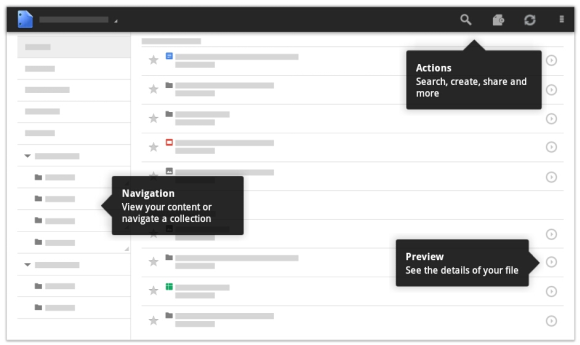
Ha rákattint a dokumentum jobb szélén található kis nyíl gombra, előnézetben megtekintheti a megfelelő dokumentumot, és megnézheti annak részleteit.
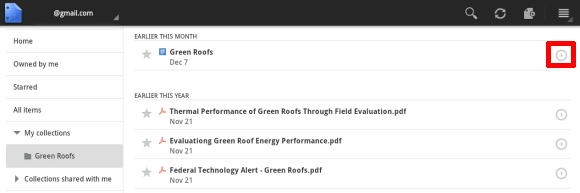
A gombra kattintva megnyílik egy kis oldalsáv, amely tartalmazza a dokumentum tulajdonságait, beleértve az utoljára megtekintett dátumot, az utolsó módosítás dátumát, a tulajdonosot és a dokumentum szerkesztésére képes emberek listáját. Ebben a nézetben hozzáadhat együttműködőket (személyeket vagy csoportokat), elküldheti vagy megoszthatja a dokumentumot, vagy átnevezheti a dokumentumot. A jobb felső sarokban lévő beállításgomb segítségével kinyithatja vagy törölheti a dokumentumot.
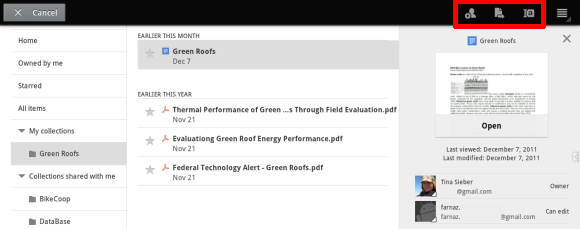
Ha fájlt akar küldeni, átnevezni, törölni vagy megnyitni egy másik alkalmazással, nyomja meg néhány másodpercig, hogy elindítsa az alábbi képernyőképen látható menüt.
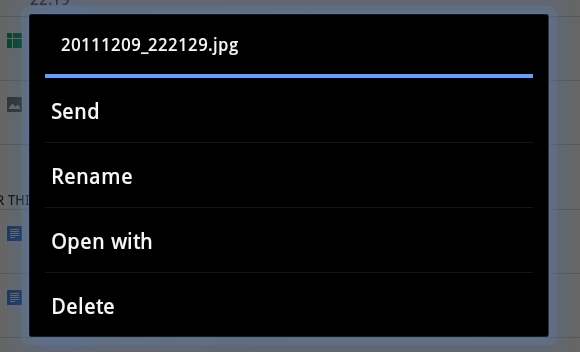
Dokumentumok létrehozása
A Google Doc alkalmazások támogatják új dokumentumok, táblázatok vagy dokumentumok létrehozását egy fotóból vagy a galériából.
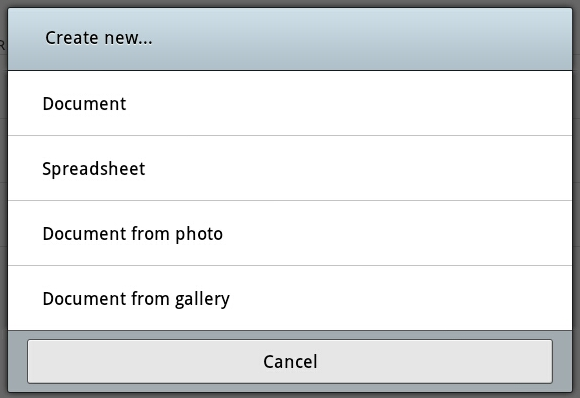
Amikor létrehoz egy> Dokumentum a galériából vagy fénykép, a galériából választott vagy az eszköz kamerájával készített kép külön fájlként feltölthető, a-ba konvertálható Google Docs dokumentumot, és beágyazva egy új dokumentumba, vagy elküldve a web vágólapra, hogy beilleszthesse a kívánt elhelyezkedés.
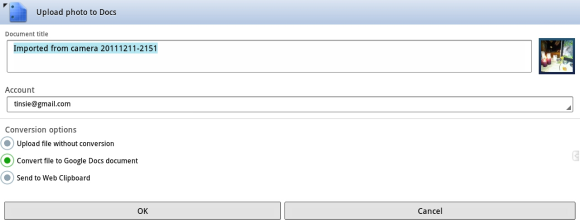
Ha a> lehetőséget választja A fájl konvertálása a Google Docs dokumentumba, az adott fénykép optikai karakterfelismerés (OCR) segítségével szöveggé konvertálódik. Elméletileg az OCR fantasztikus funkció, ám a valóságban még nem jól működik, még akkor sem, ha egyértelműen nyomtatott szöveget használunk. Ha azonban a fényképezőgép körülményeivel (fény, helyzet, szövegméret) kísérletezik, akkor előfordulhat, hogy az Ön számára működik. Nagyon sajnálatos az is, hogy az alkalmazás nem tudja megjeleníteni a felismert szöveg tetejére helyezett forrásképet, bár nagyon jól képes a képeket megjeleníteni.
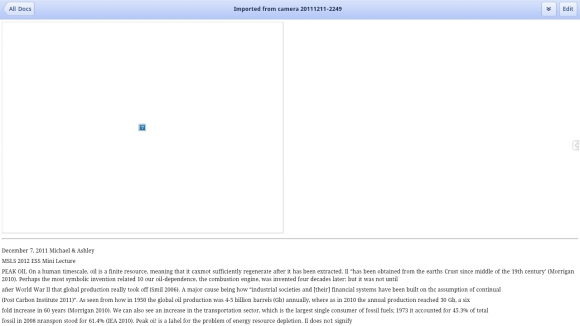
Dokumentumok szerkesztése
A dokumentumok szerkesztése az alkalmazáson belül lehetséges, de ez meglehetősen nehéz. A szerkesztéseket csak soronként lehet elvégezni. A megfelelő hely megkeresése némi kihívást jelenthet, általában a dokumentum rövid villogása és egy gyors billentyűzet használatával. Sőt, a Google Docs nem teszi lehetővé a nagyítást, hanem arra készteti Önt, hogy a rendelkezésre álló szövegmérettel dolgozzon. Meg kell azonban mondani, hogy amint a megfelelő sort vagy bekezdést kiemeltük, a kurzor mozgatása a kívánt helyzetbe nagyon jól működik, ellentétben más alkalmazásokkal.
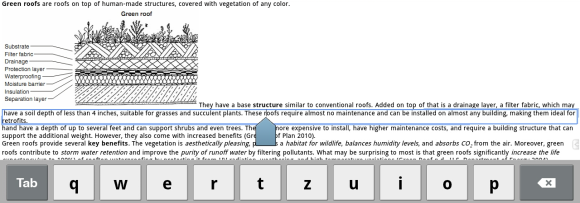
Kezdőképernyő widget
A Google Docs egy egyszerű kezdőképernyő-widget tartalmaz. Négy funkciót egyesít: a Google Docs megnyitása, a csillaggal megjelölt fájlok megtekintése, fénykép készítése és feltöltése, valamint új dokumentum létrehozása.

A Honeycomb alkalmazásban felveheti a modult úgy, hogy néhány másodpercre megnyomja a kezdőképernyőn rendelkezésre álló helyet, vagy megérinti a jobb felső sarokban lévő + ikont, amely megnyitja a kütyü galériáját. Az alkalmazás Docsként szerepel. Húzza és dobhatja a kívánt kezdőképernyőre.
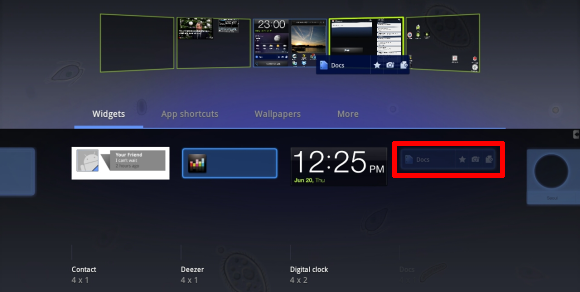
Ítélet
A Google Docs alkalmazás kiválóan alkalmas Google dokumentumok elérésére és olvasására. Nem ajánlom azonban dokumentumok létrehozását és szerkesztését vele. Összességében nagyon hasznosnak tartom az alkalmazást, és remélem, hogy a Google továbbra is fejleszti és fejleszti azt.
Tina több mint egy évtizede ír a fogyasztói technológiáról. Természettudományi doktori fokozattal, Németországból diplomával és Svédországból diplomával rendelkezik. Analitikai háttere elősegítette, hogy kiemelkedjen a MakeUseOf technológiai újságírójaként, ahol jelenleg kulcsszó-kutatást és műveleteket irányít.